Le contenu de cette page est obsolète.
Le wiki sert d'archive et les pages ne représentent plus la vision actuelle du Parti Pirate. Pour connaître les positions des Pirates, aujourd'hui, vous pouvez consulter :
Et pour toute autre question, vous pouvez nous contacter et discuter avec nous :
contact@partipirate.org | @PartiPirate sur Twitter | Parti Pirate sur Facebook | Discourse (espace libre d'échanges et discussions) | Discord (espace d'échanges instantanés textuel et vocal)
Tutoriel:Discourse
Introduction à Discourse, l'outil d'échange du Parti Pirate
Présentation
Discourse est un des outils modernes avec lequel nous travaillons. Afin de l'appréhender facilement, il vous faut intégrer une idée : Discourse est en mode de fonctionnement dynamique constant .
- Au lieu des pages qui défilent sur un forum, Discourse vous affiche des conversations. Vous allez suivre les activités en temps réel et ne rien manquer.
- Si quelqu'un vous cite en insérant @votre_pseudo dans son message, vous en serez directement notifié.
- En peaufinant les réglages vous pouvez le transformer en mailing list, et voir ainsi le défilement des posts via votre client mail.
Dernière chose et pas des moindres, Discourse est adaptatif (Responsive), vous allez donc pouvoir le consulter depuis votre smartphone avec l'affichage adéquat.
Fonctionnement général
Rendez-vous sur: Discourse Parti Pirate Arrivé(e) sur la page, connectez-vous via le bouton "se connecter" en haut à droite
La page Discourse
La page est scindée en deux parties:
- Partie gauche : Catégories puis sujets
Les catégories définissent les thématiques (Espace libre, Discussion, Bureau National, Programme, etc...).Certaines, marquées d'un cadenas sont réservées aux membres de la catégorie. Pour chaque catégorie, le nombre de sujets est indiqué avec ou pas l'indicateur nouveau , si c'est le cas, vous n'avez pas encore lu le sujet.
- Partie droite : elle vous liste les sujets du plus récent au plus ancien. (l'actualité en direct toujours!!)
La marque nouveau indique un nouveau sujet
La marque nombre indique de nouveaux messages dans un sujet préalablement créé
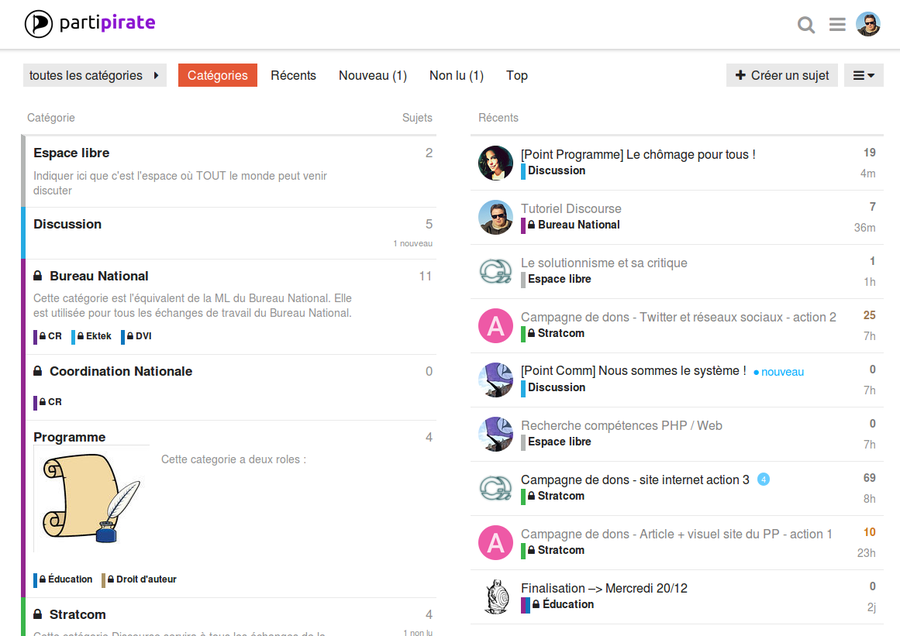
Commentaires sur l'image:
- votre avatar est en haut à droite,
- Il y a dans la catégorie Discussion 5 sujets dont un nouveau que je n'ai pas encore lu
- La catégorie Bureau National est verouillée et non accessible à tous
- Le sujet le plus récent est Le chômage pour Tous dans la catégorie Discussion
- Le nouveau sujet dans la colonne de gauche catégorie discussion quel est-il ? le(a)a premièr(e) à répondre sera.. le(la) premier(e) à répondre
Réponse: emètsys el semmos suoN
- Il y a quatre nouvelles réponses dans Campagne de dons, site Internet action 3 , catégorie stratcom qui n'est pas un nouveau sujet

Globalement cette barre est simple : vous pouvez classer votre présentation par:
- Catégorie : cf supra
- Récent : cliquez, vous verrez
- Nouveaux : est considéré comme nouveau un sujet de moins de 2 jours (une de mes préférences, cf réglages en bas de tuto)
- Non lus : besoin de détails ???
- Top : on en parle juste'en d'ssous !
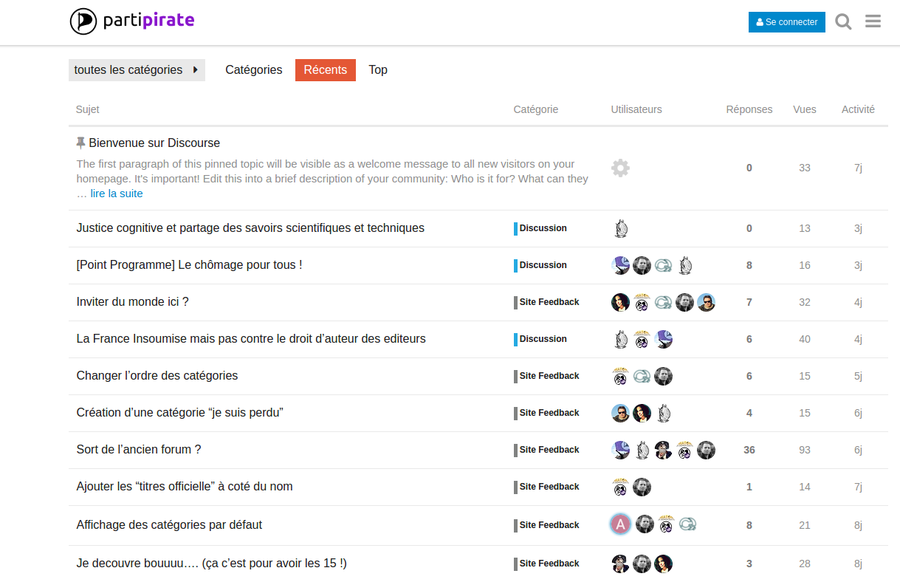
Cette vison vous donne un excellent résumé de l'activité du site:
- sujets,
- catégories,
- les utilisateurs concernés,
- le nombre de réponse du sujet,
- le nombre de vues,
- l'activité,
le tout classé en ordre chronologique inversé.
La vision top, quant à elle vous classe tout cela avec une approche réseau social des choses : les posts à plus gros nombre de réponses etc...
Important: à tout moment vous pouvez utiliser le filtre déroulant par catégorie,ou cliquer directement sur la catégorie, ce qui va vous permettre de choisir votre thématique de l'instant. Ce filtre s'applique à toutes les vues . Cette phrase peut vous paraître un tantinet absconse, mais relisez là à l'envers et surtout testez, ça marche!!
Écrire un sujet
Allez, soyons fous, tapez sur la touche c (c comme créer) Une fenêtre s'ouvre :
- Quel est le sujet de votre sujet ? --> soyez clairs et concis
- Choisissez la catégorie; Évitez celle où vous n'avez pas le droit d'écrire
- C'est parti
Vous avez une barre à minima qui va vous permettre d'utiliser 2/3 outils (citer le message / Gras/ Italique/ Lien html .. tsoin tsoin)
Vous avez la possibilité d'utiliser HTML, BBCode, Markdown
Conseil du jour: soyez lisibles et si votre post contient des citations à rallonge l'Équipe DVI fait des promos sur la balise [hide][/hide]
Effectuer une recherche
- Recherche simple
Effleurez d'un coup sec la touche / , s'ouvre alors sous votre avatar le champ de recherche.
Comme vous l'indique Discourse, tapez un sujet/ un message/ un utilisateur/ une catégorie/ un mot clé.
Vos résultats s'affichent en dynamique (au fur & à mesure de votre frappe).
- Recherche avancée
Sous votre champ de recherche, cliquez sur 'options', s'ouvre alors le masque de vos options de recherche.
Là, vous n'avez que l'embarras du choix des critères : rédigé par/ dans la catégorie/...
C'est votre moment d'autonomie, découvrez, testez .. Enjoy !
C'est ici que vous allez découvrir qu'avec des signets (cf infra), certaines recherches futures peuvent s'avérer plus rapides.
Vos réglages
Réglages au fil de l'eau
- Régler le suivi d'une catégorie
Si une catégorie vous apparaît comme à suivre absolument, rien de plus facile, allez sur la page de la catégorie, à droite de créer un sujet vous avez un menu déroulant tel que ci-dessous:
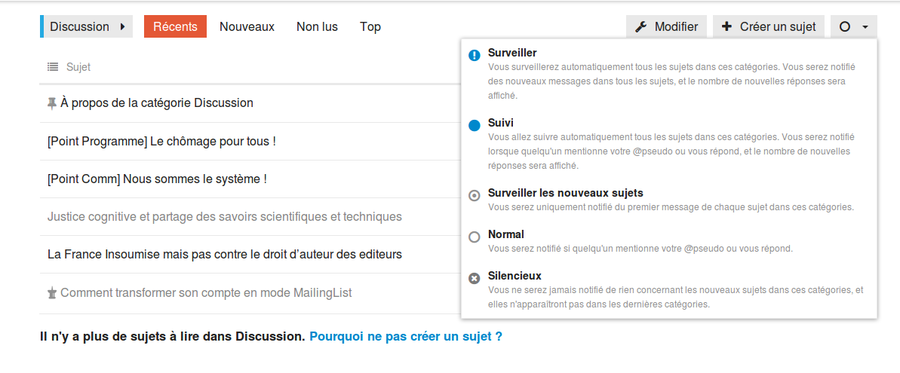
Vous avez donc 5 possibilités :
- Surveiller la catégorie : surveillance de tous les sujets. Notification de tout nouveau message
- Suivre la catégorie : surveillance de tous les sujets. Notification si on mentionne @votre_pseudo
- Surveiller les nouveaux sujets : notification que lors du premier message de chaque sujet
- Normal : notification si une mention de @votre_pseudo
- Catégorie silencieuse : pas de notification
- Régler le suivi d'un sujet
Le réglage du sujet suit celui de la catégorie mais vous pouvez le modifier en cliquant sur l'icône bleue en bas de votre règle chronologique et choisir entre:
- Surveiller : notification de toute nouvelle réponse
- Suivi : notification en cas de citation de @votre_pseudo ou si on vous répond ; le nombre de nouvelles réponses apparaît
- Normal : notification que si @votre_pseudo
- Silencieux : pas de notifications
- Marquer un message, les signets
Lors de la lecture des messages d'un sujet vous pouvez marquer un message comme signet.
Pour cela il vous suffit de déployer la barre d'outils sous le message (clic sauvage sur les 3 petits points)puis de cliquer sur l'icône signet
A quoi cela me sert-il, me direz-vous ?
Et bien en allant sur le suivi de votre activité (cf infra) vous verrez vos signets s'afficher.
Mon profil
remplir mon profil
Cliquez en douceur sur l'icône de votre pseudo en haut à droite puis sur la roue crantée préférences .
- Pseudo : pré-rempli, vous pouvez le changer
- Titre : on ne touche pas
- Courriel: faites-vous plaisir, mettez votre email
- Mot de passe: possibilité de le réinitialiser
- Image du profil: c'est votre avatar, donc plongez dans votre bibliothèque de photos et hop, mettez-nous votre plus beau portrait.
- ..
Analyser mon profil
Pour y accéder : cliquez en finesse sur votre avatar puis très doucement sur votre pseudo (le contraire ne fonctionnant pas sous Discourse)
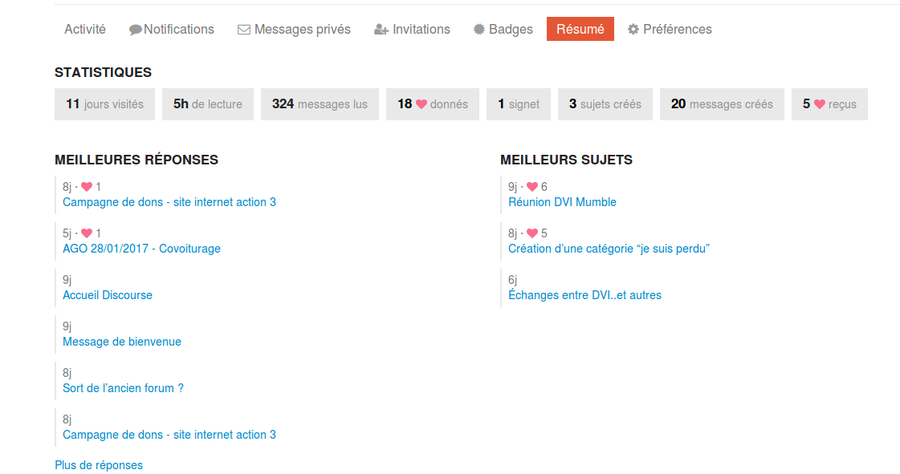
- Activité : liste de vos messages
- Notifications: les j'aime, réponses au sujets surveillés, les nouveaux sujets.
- Messages privés : besoin d'explications ?
- Invitations : celles que vous avez faites
- Badges : voir infra, c'est un peu la motivation sociale de Discourse: votre premier j'aime, votre première citation...
- Résumé : sur une ligne vous avez toutes vos statistiques, à découvrir. Notez les liens hypertextes sur les j'aime/ signets/ sujets créés/ messages créés
Activer le mode liste de diffusion
(gérer depuis mon client mail)
Autres réglages (catégories surveillées etc...)
Les raccourcis clavier
Tapez: ? l'image ci dessous s'ouvre
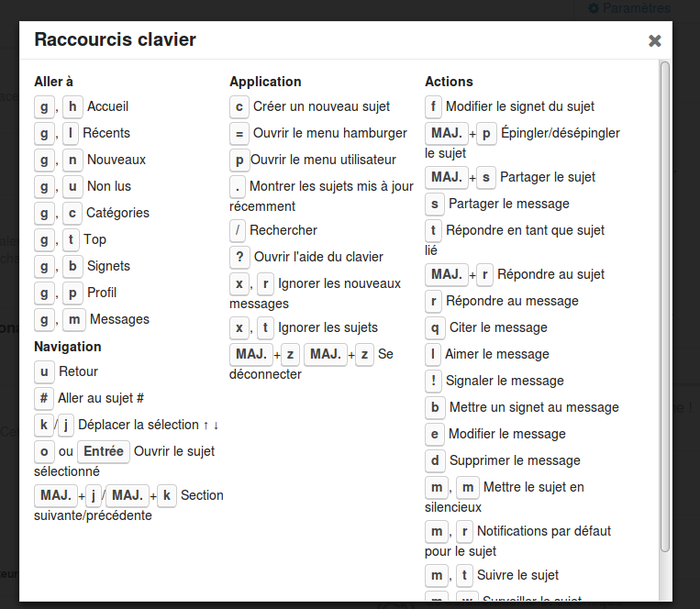
Notre sélection du jour
- Ouvrir le pirate menu: =
- Créer un nouveau sujet: c
- Ouvrir le menu utilisateur: p
- Accueil: g.h Attention ce type de raccourci doit s'effectuer ainsi: je tape g puis h sans lâcher g.. C'est clair ???
- ...soyez un peu curieux tout de même :-)
Le côté réseau social
Les j'aime Les Badges
Les droits sur Discourse
Légende: V=Voir; R= répondre; C=créer;
Prenons les grandes catégories :
- Stratcom: Stratcom Bureau--> C / Stratcom--> R;V / Membres--> V
- Bureau National: Bureau--> C;V;R / CoNat--> V
- CoordinationNationale: Bureau--> V / CoNat--> C;V;R
- Sections: la section-->C;R;V
- Catégories ouvertes (pas de cadenas) tout membre enregistré--> C R V ; le Chaland non enregistré : V